当ブログのリンクにはプロモーション(広告)が含まれています。
ご覧いただきありがとうございます。
「ブログに載せる顔アイコンを作りたいけど、どう作ればいい?」
お悩みの人も多いのではないですか。
今回は顔アイコンの素材がかんたんに作れるサイト「Iconpon」を活用した顔アイコンの作り方をまとめてみました。
では、最後までよろしくお願いします。
\ 当ブログのサーバー/
「Iconpon」(アイコンポン)とは
顔アイコン素材がかんたんに作れるサイト「Iconpon」(アイコンポン)とは、
- 管理者のconさんが個人で運営する、アイコンなどの画像素材とそれに関連したサービスを提供をする素材サイト
- アイコンメーカーを使って、さまざまな顔アイコン素材をかんたんに作ることができる
- 無料で何かの登録も不要である
顔アイコンを作成する4つのステップ
それではさっそく作っていきましょう。
注意
作成した素材・サービスを利用する際は、 利用規約を必ず守って利用しましょう。
「Iconpon」にアクセスする
はじめにIconponのサイトにアクセスします。「START」をクリックしましょう。
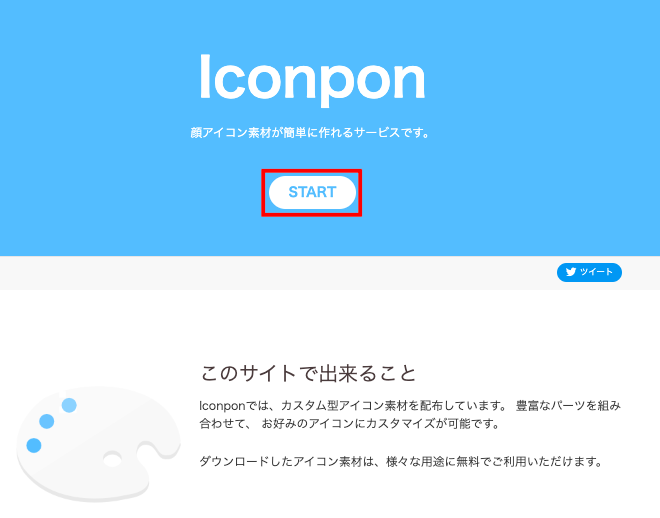
アイコンメーカーを選択する
「アイコンメーカーを選ぼう」画面で5つのアイコンメーカーが選べます。選択してクリックしましょう。
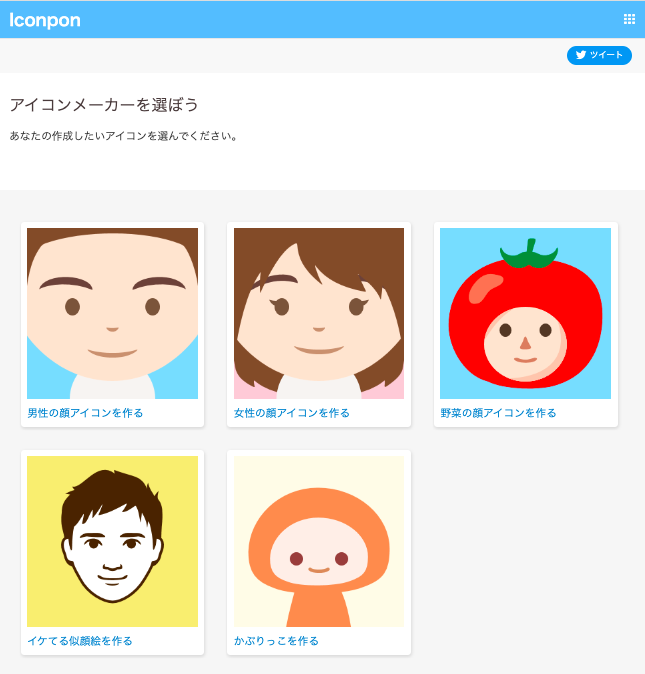
- 男性の顔アイコンを作る
- 女性の顔アイコンを作る
- 野菜の顔アイコンを作る
- イケてる似顔絵を作る
- かぶりっこを作る
野菜の顔、かぶりっこっていうのも作れます。今回は女性の顔アイコンを作ってみましょう。
「女性の顔アイコンを作る」をクリックします。
顔アイコンをアレンジする
まずは、髪型を変えてみましょう。
「髪型」を選択、「<」 または 「>」をクリックすると、いろいろな髪型を選択することができます。
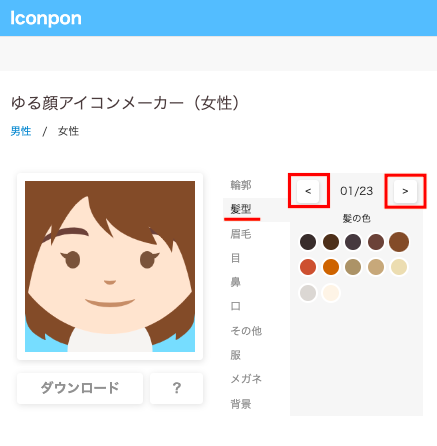
髪型を変えることができました。
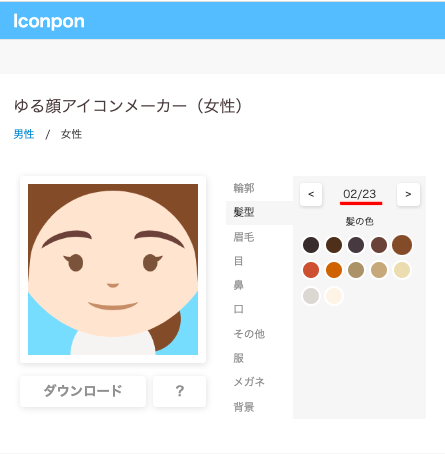
次に、髪の色を変えてみましょう。
「髪の色」の中から、好みの色をクリックすると選択した色が左側のプレビューに反映されます。
同じく、眉毛や目なども変更することができますよ。
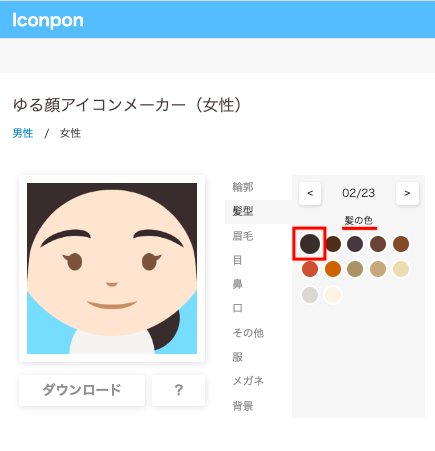
顔アイコンを保存する
すべてのアレンジが済みましたら、「ダウンロード」をクリックします。
保存先を聞いてきますので、保存場所を指定して保存しましょう。
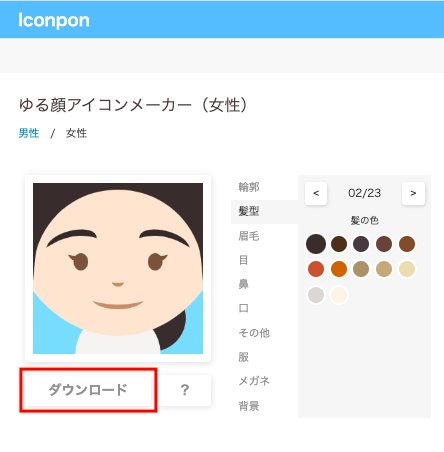
ランダム?な顔アイコンも作れます
ランダム?な顔アイコンも作成することができます。
アイコンメーカーで「?」をクリックしてみましょう。
どのような顔アイコンが選べるかは作ってみてのお楽しみです。
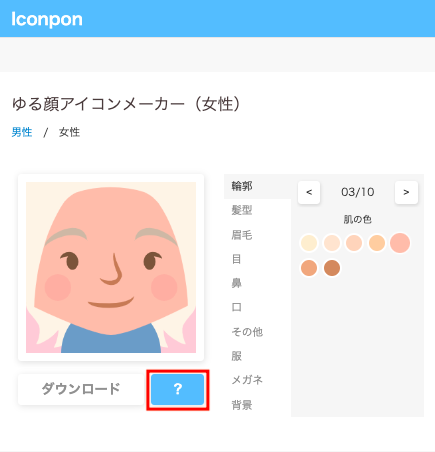
「Iconpon」で顔アイコンを作ってみる|まとめ
解説は以上となりますが、いかがでしたか。
・Iconponは無料で顔アイコンを作成できる
・作成した顔アイコンは、ブログだけに限らずTwitterやインスタなどのSNSにも使える
・男性、女性、かぶりっこなど、さまざまな顔アイコンが作れる
利用規約を守って好みの顔アイコンを作成して、コンテンツを充実させましょう。
最後までご覧いただきありがとうございました。
\ 当ブログのサーバー /